
Vous éditez une texture superposée comme toute autre texture. En fonction du type de projection, les textures peuvent être positionnées et ajustées avec l’outil Éditer projection. Vu que les textures superposées sont des ressources, vous pouvez les éditer dans le Gestionnaire des ressources.
Vous pouvez appliquer plusieurs textures superposées à un objet. Les textures superposées sont appliquées selon un ordre d’empilement que vous pouvez modifier pour définir l’effet général des textures.
Il est possible de copier/coller des textures composées et des paramètres de projection grâce à l'outil Pipette. Voir Transférer des attributs.
Vous devez utiliser un mode de rendu Renderworks pour les textures superposées.
Vous pouvez déplacer, redimensionner et faire pivoter une texture grâce à l’outil Éditer projection. Vous ne pouvez éditer la projection que d’une texture superposée à la fois, séparément de la texture de base, comme décrit dans Éditer directement la projection d'une texture.
Le type de projection de la texture de base définit celui de la texture superposée. La texture de base doit avoir un type de projection Plan, Sphère ou Cylindre afin que vous puissiez éditer la texture superposée avec l’outil Éditer projection.

Pour modifier la projection de la texture superposée avec l’outil Éditer projection:
Sélectionnez un objet 3D texturé avec une ou plusieurs textures superposées.
Sélectionnez l'outil Éditer projection dans la palette des Outils de base ou la trousse Visualisation.
Vous pouvez également sélectionner l’outil Éditer projection et cliquez sur l’objet avec des textures superposées.
Sélectionnez la texture superposée à modifier dans la liste Partie de la Barre des modes. La liste Partie montre les textures projetées sur l’objet, y compris la texture de base.

Si une texture de base appliquée à la texture sélectionnée n’est pas supportée (avec un type de projection Auto-alignement au plan, Enveloppe ou Toitures), un message d’alerte apparaît. Sélectionnez un autre type de projection et cliquez sur Oui pour continuer.
Sélectionnez la façon dont vous souhaitez modifier l’échelle et la rotation (si nécessaire) dans la Barre des modes. Pour modifier la texture autour d’un coin du cadre d’édition, cliquez sur le mode D’après sommet. Pour modifier la texture autour du centre du cadre d’édition, cliquez sur le mode D’après centre.
Un cadre d’édition en mode d’édition 2D est placé sur la texture superposée. Définissez la position de la texture superposée et faites-la pivoter ou redimensionnez-la comme vous le désirez.
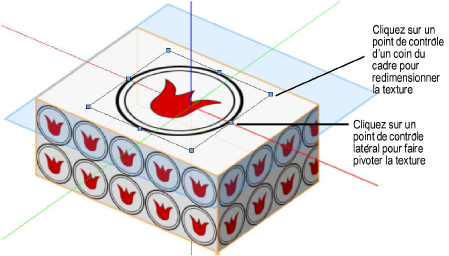
Action |
Description |
Déplacer la texture superposée |
Cliquez à l’intérieur du cadre d’édition et faites glisser la texture à l’emplacement désiré sur la texture de base. |
Modifier l’échelle de la texture superposée |
Cliquez sur un point de contrôle sur l’un des coins du cadre d’édition. Le curseur de redimensionnement apparaît. Faites glisser le curseur pour donner une nouvelle échelle à l’objet. Cliquez pour définir la position. |
Pour faire pivoter la texture superposée: |
Cliquez sur un point de contrôle latéral du cadre d’édition (le curseur de rotation apparaît) et faites-le glisser pour faire pivoter le cadre. Cliquez pour définir la position. |
Si vous avez appliqué une texture superposée à un objet tout entier ou à l’une de ses parties, vous pouvez en éditer les paramètres une fois que vous avez sélectionné la texture superposée dans la liste Partie de la palette Info Objet de l’onglet « Texture ». Moins de paramètres sont disponibles pour les textures superposées que pour la texture base, car cette dernière définit le type de projection de l’objet.
Si vous utilisez plusieurs textures superposées sur un objet, elles apparaissent dans la liste Partie. Des boutons deviennent également disponibles pour vous permettre de modifier l’ordre d’empilement des textures.
► Cliquez pour afficher/masquer les champs.
Comme les autres textures, les textures superposées sont enregistrées en tant que ressources et peuvent être éditées à partir de la palette Info Objet ou le Gestionnaire des ressources. Les textures superposées sont des textures masquées basées sur une image avec une transparence mais vous pouvez y ajouter des shaders et en modifier les paramètres. Par exemple, vous pouvez appliquer un shader Relief (basé sur le shader Couleur) à des lettres sur une enseigne pour leur donner une apparence 3D. Par défaut, la réflexion d’une texture superposée est matte mais vous pouvez également la modifier. Modifiez les paramètres du masque et ajoutez des répétitions verticales ou horizontales de la texture si vous devez changer la répétition par défaut.
Voir Éditer les textures et les shaders d'objets sélectionnés et Éditer des textures et des shaders à partir du Gestionnaire des ressources pour plus d’informations sur l’édition d’une texture superposée et de ses shaders.
~~~~~~~~~~~~~~~~~~~~~~~~~